韩博士传授win10系统打开用友T3提示未检测到合法的license授权的技巧
今天和大家分享一下win10系统打开用友T3提示未检测到合法的license授权问题的解决方法,在使用win10系统的过程中经常不知道如何去解决win10系统打开用友T3提示未检测到合法的license授权的问题,有什么好的办法去解决win10系统打开用友T3提示未检测到合法的license授权呢?小编教你只需要1、若加密狗没有在客户服务器提交注册,则需要把加密狗拿到客户的服务器上重新注册; 2、如果C:/windows/system32或C:/windows/syswow64目录下没有生成授权文件,则可能生成到临时文件夹中,在C盘搜索“*.cjt”,32位操作系统:复制到C:/windows/system32,64位操作系统:复制到C:/windows/syswow64就可以了;下面就是我给大家分享关于win10系统打开用友T3提示未检测到合法的license授权的详细步骤::
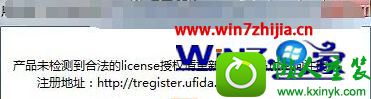
解决方法如下:
1、若加密狗没有在客户服务器提交注册,则需要把加密狗拿到客户的服务器上重新注册;
2、如果C:/windows/system32或C:/windows/syswow64目录下没有生成授权文件,则可能生成到临时文件夹中,在C盘搜索“*.cjt”,32位操作系统:复制到C:/windows/system32,64位操作系统:复制到C:/windows/syswow64
3、当全盘搜索均无法找到该文件,则需要按照完整的步骤重新设置iE提交注册;
4、关闭用户账户控制(控制面板-用户账户-更改用户账户),重启电脑后,进行重新提交注册,此时*.cjt文件会自动生成,加密狗即可正常使用。
5、如果是Administrator账户没有启用,则在注册表编辑器依次展开HKEY_LoCAL_MACHinE/soFTwARE/Microsoft/windowsnT/CurrentVersion/winlogon,新建项“specialAccounts”,再新建子项“UserList”,然后新建名为“Administrator”的dwoRd值,并将其数值改成“1”。
关于win10系统打开用友T3提示未检测到合法的license授权如何解决就给大家介绍到这边了,有遇到同样问题的用户们不妨可以按照上面的方法来解决,希望对大家有所帮助。
相关系统下载
-
番茄花园 Ghost Win10 64位 纯净版 v2019.08
更新日期:2019-07-18一、番茄花园win10 64位纯净版系统简介: 番茄花园 ghost win10 64位 纯净版 2019.08版本使用MSDN Windows10 64位旗舰版为源盘制作,离线.....
系统等级:立即下载 > -
番茄花园Win7 64位 精心装机版 2020.06
更新日期:2020-05-09番茄花园Win7 64位 精心装机版 2020.06安装系统可选择DOS模式或WinPE模式安装,避免有些硬件下DOS无法安装系统,系统经过优化,启动服务经.....
系统等级:立即下载 > -
系统之家 Win10 x64企业版 v2019.03
更新日期:2019-04-05系统采用官方Win10 1803专业版优化制作,保留edge、应用商店、小娜等应用程序,安装VC++和DX9运行库,驱动方面使用最新驱动,增强系统驱.....
系统等级:立即下载 > -
雨林木风WinXP 经典装机版 2020.06
更新日期:2020-06-02雨林木风WinXP 经典装机版 2020.06兼容电脑的万能驱动助理,可以智能判断硬件类型并安装最兼容的驱动,采用全新技术,装机部署仅需5-7分钟.....
系统等级:立即下载 >









